Vous avez la moindre question sur le fonctionnement de PushVid ? Nous tentons d’y répondre dans cette FAQ. Cliquez sur une question sur la gauche.
Comment PushVid s’utilise sur mobile Android ?
Comment PushVid s’utilise sur Firefox bureau ?
Où vont mes vidéos téléchargées ?
Comment installe-t-on l’application Android ?
PushVid consomme-t-il la batterie de mon smartphone ?
PushVid ne télécharge pas les vidéos
Je n’arrive pas à lire les vidéos en streaming
Certaines vidéos YouTube ne fonctionnent pas
Le streaming ne fonctionne pas sur Dailymotion
La lecture est saccadée
Le téléchargement est lent
PushVid fonctionnait avant, mais ne fonctionne plus
Quels sont les sites supportés ?
Le site n’est pas supporté
Comment désassocier ma box ?
Comment supprimer mon compte ?
À quoi servent les permissions de l’application Android ?
Pourquoi faut-il choisir un compte Google au premier lancement de l'application ?
Je n’ai pas trouvé de réponse dans cette FAQ
Comment PushVid s’utilise sur mobile Android ?
PushVid repose sur la fonction de partage d’Android, disponible dans toutes les applications mobiles qui affichent du contenu (DailyMotion, YouTube, Chrome, Firefox, réseaux sociaux…). Il suffit de partager un lien d’une vidéo du web avec PushVid pour que celle-ci soit envoyée sur la freebox.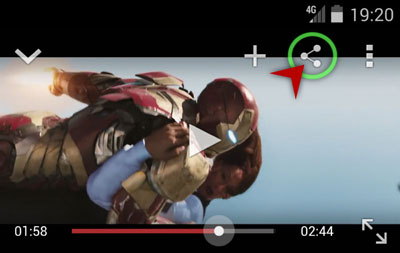
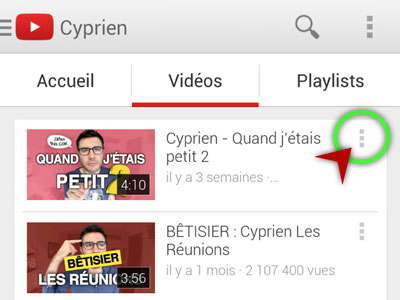
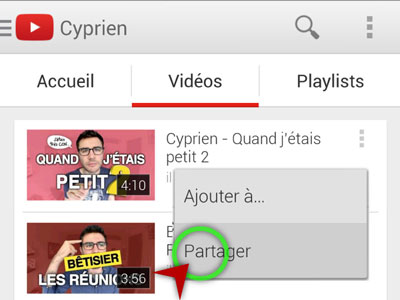
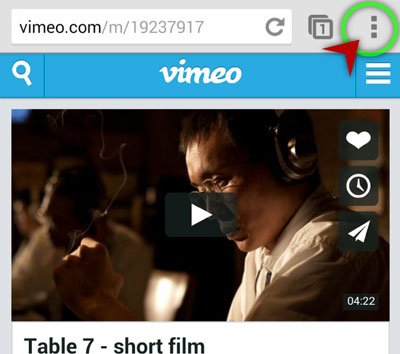
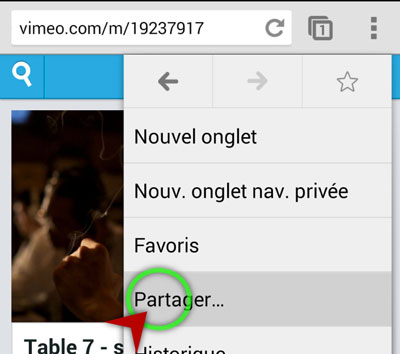
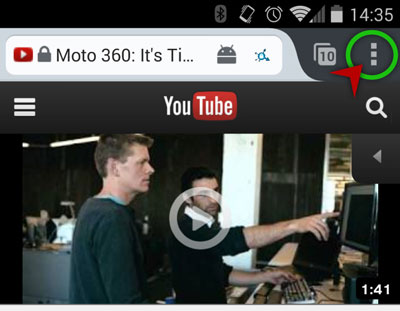
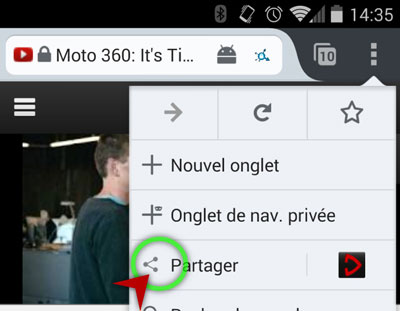
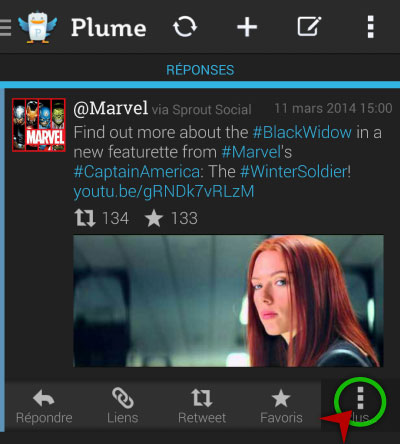
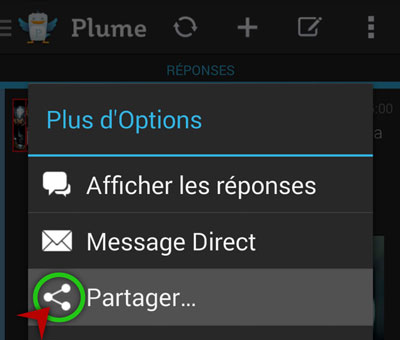
Comment PushVid s’utilise sur Firefox bureau ?
Avec PushVid Firefox, le partage se fait via le clic droit.Un clic droit sur un lien fait apparaitre le menu pour télécharger ou lire la vidéo pointée par le lien avec PushVid.
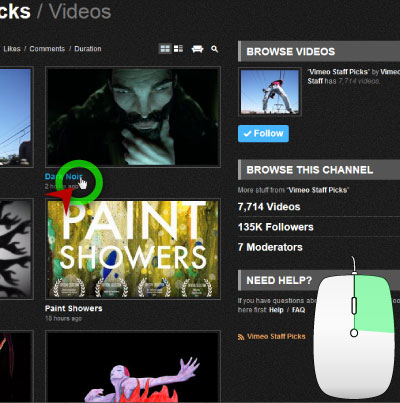
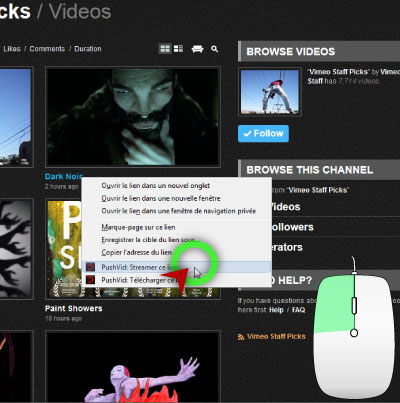
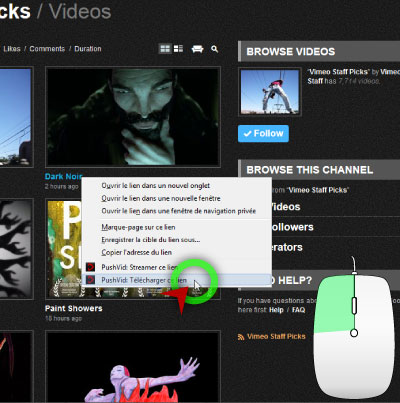
Un clic droit dans la page (pas la vidéo) fait apparaitre le menu pour télécharger ou lire la vidéo contenue dans la page avec PushVid.
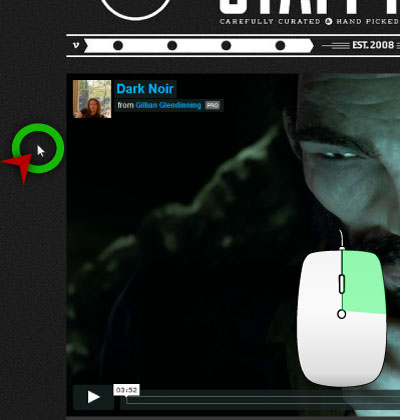
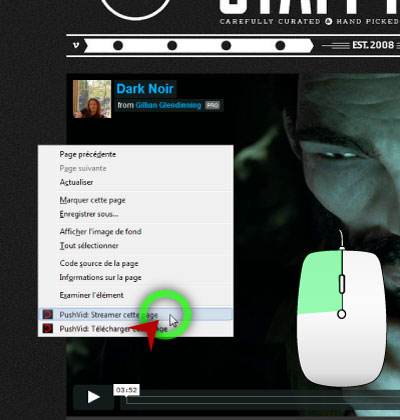
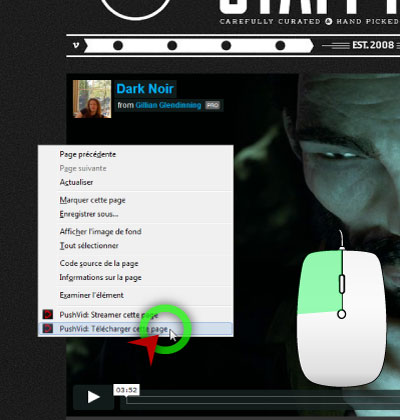
Où vont mes vidéos téléchargées ?
Dès que vous lancez le téléchargement d’une vidéo vers la Freebox, un dossier va être créé(s’il n’existe pas déjà) sur le Freebox Server dans Disque Dur/Vidéos/PushVid. Vous pouvez accéder à ces vidéos depuis le menu du Freebox Player dans Vidéos > Mes Vidéos, ou depuis le menu les Disques.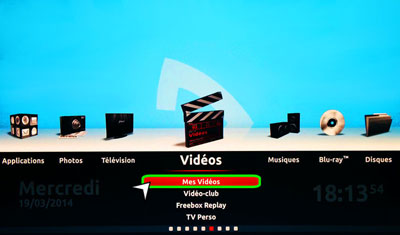
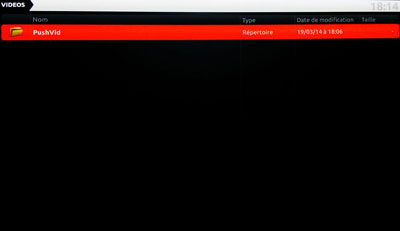
Le répertoire de destination sur la Freebox sera configurable dans une prochaine version.
Comment installe-t-on l’application Android ?
PushVid est normalement disponible sur Google Play. Si vous ne pouvez l’installer depuis Google Play, vous pouvez télécharger ou mettre à jour en cliquant ici pour récupérer l'application.Téléchargez là, puis une fois terminé, dans la barre de notification, cliquez sur le téléchargement. Cela devrait lancer l’installation.
Si l’installation ne se lance pas, essayez d’ouvrir le fichier PushVid-app.apk avec un gestionnaire de fichiers (par exemple OI File Manager) dans le répertoire Download.
Notez que pour lancer l’installation de l'application, l’installation de sources inconnues doit être autorisée sur votre mobile Android dans Paramètres > Sécurité
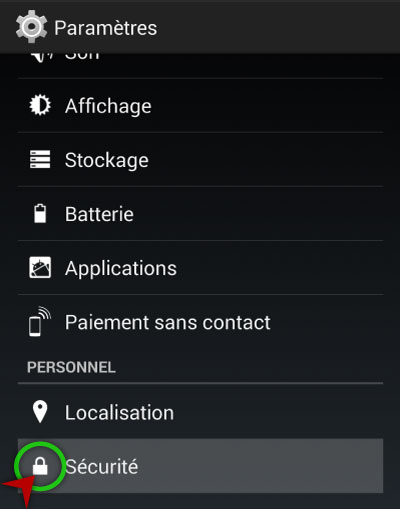
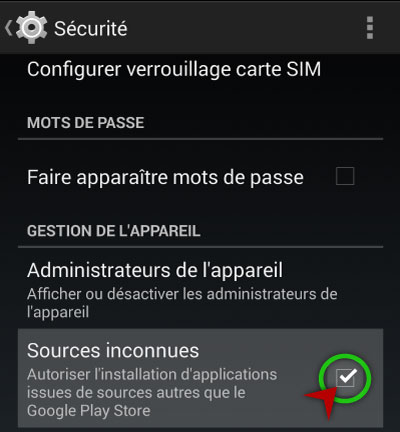
PushVid consomme-t-il la batterie de mon smartphone ?
Pas du tout, une fois la vidéo envoyée, tout se passe entre les serveurs et votre box, donc il n’y a aucune consommation de batterie liée à PushVid.PushVid ne télécharge pas les vidéos
Si l’association avec la box a été correctement effectuée, redémarrez le Freebox Player et Freebox Server. Vérifiez que vous avez de la place sur de disque dur du Freebox Server, vous devrez réussir à lancer un téléchargement depuis l’appli PushVid.Attention, certains sites ne sont pas supportés, voir questions suivantes.
Si vous avez récemment changé le mot de passe Freebox OS, déménagé, changé de Freebox ou ses paramètres, il faut désassocier la box, puis la réassocier.
Si le problème persiste, contactez nous à contact@pushvid.io.
Je n’arrive pas à lire les vidéos en streaming
Vérifiez tout d’abord que PushVid télécharge bien les vidéos. Assurez-vous ensuite que la TV et le Freebox Player sont allumés.AirMedia doit être activé, sans mot de passe, dans les menus du Freebox Player. Réglages > Applications > AirMedia Video.

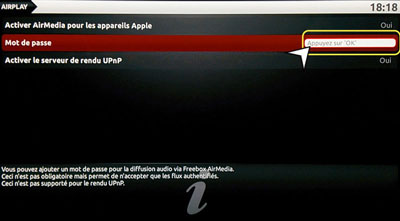
De même, assurez vous de ne pas être dans Canalsat, TV Perso ou un système de VOD ou replay. Le streaming fonctionne si vous regardez la TV Freebox ou êtes dans l’explorateur de Disques.
Attention, certains sites ne sont pas supportés, voir questions suivantes.
Certaines vidéos YouTube ne fonctionnent pas
Certaines vidéos VEVO ou géo-limitées (même disponibles en France) ne sont pas forcément supportées. Nous travaillons dessus.De même, les vidéos payantes ou les flux en direct ne sont pas supportés pour le moment.
Le streaming ne fonctionne pas sur Dailymotion
Dailymotion n’est pas supporté pour la lecture pour l’instant, uniquement le téléchargement. De même, les vidéos payantes ne sont pas supportées.La lecture est saccadée
C’est lié à votre connexion ou celle de votre FAI avec le site vidéos. PushVid apportera bientôt une solution à ce problème.Le téléchargement est lent
Certains sites(comme DailyMotion) limitent la vitesse de téléchargement des vidéos, donc le temps de téléchargement peut parfois être aussi long que la vidéo elle même.PushVid fonctionnait avant, mais ne fonctionne plus
Redémarrez le Freebox Player et Freebox Server.Si ça ne fonctionne toujours pas, ou si vous avez récemment changé le mot de passe Freebox OS, déménagé, changé de Freebox ou ses paramètres, il faut désassocier la box, puis la réassocier.
Vérifiez aussi que votre connexion ne bloque pas les connexions hors-web, comme le contrôle parental de la Freebox.
Si le problème persiste, contactez nous à contact@pushvid.io.
Quels sont les sites supportés ?
YouTube, Vimeo, Dailymotion (en partie) et quelques dizaines d’autres sites.Le site n’est pas supporté
Ça peut arriver, contactez nous à contact@pushvid.io pour nous signaler tout lien non fonctionnel ou demande de support de nouveau site !Comment désassocier ma box ?
Dans l’application PushVid, allez dans le menu en haut à droite avec les trois petits points, et selectionnez l’option Désassocier la Freebox. Vous pouvez alors la réassocier ou en associer une nouvelle à la place.Comment supprimer mon compte ?
Cette fonctionnalité sera bientôt disponible dans l’application, mais pour l’instant il faut nous contacter à contact@pushvid.io pour en faire la demande.À quoi servent les permissions de l’application Android ?
L’application Android utilise les permissions suivantes:- Accès complet au réseau Internet: envoi de vidéos, association de la box, etc.
- Afficher les connexion Wi-Fi : vérifier que vous êtes bien sur le wifi de la Freebox pendant l’association avec la box.
Pourquoi faut-il choisir un compte Google au premier lancement de l'application ?
L’utilisation du service PushVid nécessite un compte, et pour éviter d’avoir à gérer un login(email)/mot de passe, nous proposons la connexion facultative avec Google. Ce n’est pas obligatoire, il est toujours possible de créer un compte avec email et mot de passe; néanmoins cela évite les désagréments comme les oublis de mots de passe.PushVid ne demande aucun accès spécifique à votre compte Google, seule votre adresse email nous est communiquée.